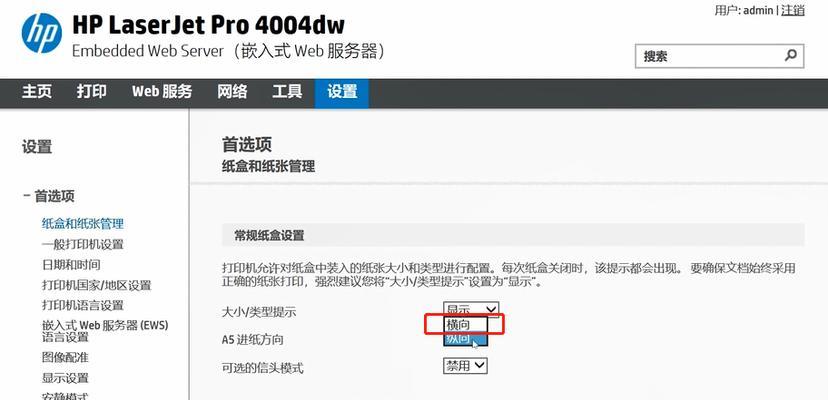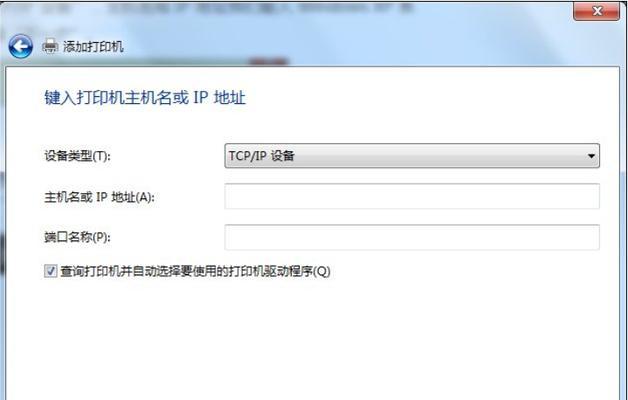东芝打印机名称查看方法?如何管理多台打印机?
- 家电维修
- 2025-07-08 09:28:02
- 3
在现代办公环境中,东芝打印机因其高效的性能和稳定的品质被广泛使用。但是当面对多台东芝打印机时,如何快速准确地查看每台打印机的名称以及如何进行有效管理成了许多用户面临的问题。本文将提供详细的操作指南和管理技巧,帮助您轻松解决这些难题。
东芝打印机名称查看方法
1.查看打印机属性
步骤:
1.在电脑上打开“控制面板”。
2.选择“硬件和声音”下的“设备和打印机”选项。
3.在打印机列表中找到东芝打印机。
4.右击选择“打印机属性”或“打印机首选项”。
5.在弹出的窗口中查看打印机的名称、型号等信息。
2.使用命令提示符
步骤:
1.点击“开始”按钮,输入“cmd”并按回车,打开命令提示符。
2.输入以下命令并回车:`lpstat-p-d`
3.查看命令执行结果,找到东芝打印机名称。
3.通过打印机软件
步骤:
1.打开东芝打印机自带的管理软件。
2.进入“设备信息”或“关于”等选项。
3.查看设备详情中打印机的名称和型号。

如何管理多台东芝打印机
1.设置网络打印
步骤:
1.给每台东芝打印机分配一个固定的IP地址。
2.在网络中为每台打印机设置一个容易识别的名称。
3.在电脑的网络设置中添加这些打印机,使得它们能够在网络中被识别和使用。
2.使用打印服务器
优势:
可以集中管理多台打印机。
提供打印队列管理,优化打印任务的执行顺序。
支持远程管理,便于远程监控和维护。
步骤:
1.连接打印服务器到局域网。
2.将打印机连接到打印服务器。
3.在管理界面设置打印服务器,添加打印机到服务器上。
4.在网络中安装打印服务器驱动程序。
5.在需要使用打印机的电脑上添加网络打印机。
3.采用打印管理软件
推荐软件:
PaperCut
PrintConductor
优势:
能够集中管理多台打印机的使用情况。
设置打印权限,控制用户对打印机的访问。
实现成本管理和打印配额设置。
提供详细的使用报告。
步骤:
1.选择一款适合的打印管理软件。
2.安装并配置打印管理软件。
3.将网络中的东芝打印机添加到管理软件中。
4.根据需求配置管理策略,如配额、用户权限等。

用户体验导向
在管理多台东芝打印机的过程中,用户可能会遇到网络设置、驱动程序安装等技术性问题。为确保顺畅的用户体验,建议详细记录每台打印机的设置步骤和IP地址,并为不同类型的打印机设置不同的名称标签,方便在管理软件中快速识别和操作。定期更新驱动程序和管理软件,可防止因版本过旧引起的兼容性问题。
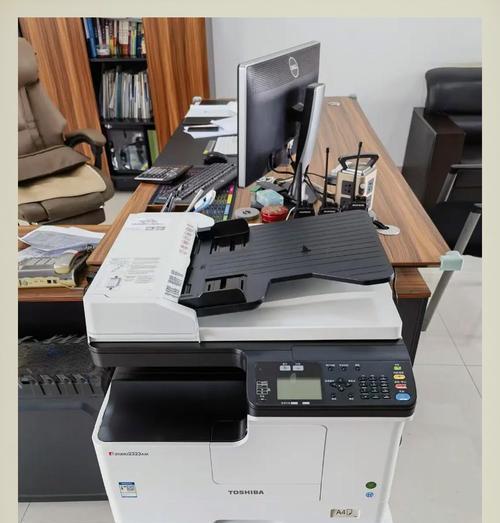
结语
通过上述方法,您可以轻松查看每台东芝打印机的名称,并有效地管理多台打印机。无论是通过设备属性、命令提示符还是专用管理软件,了解这些工具和技术都是提升办公效率的关键。随着办公自动化水平的不断提高,掌握这些基本的打印机管理技能将成为每个办公人员必备的知识。
版权声明:本文内容由互联网用户自发贡献,该文观点仅代表作者本人。本站仅提供信息存储空间服务,不拥有所有权,不承担相关法律责任。如发现本站有涉嫌抄袭侵权/违法违规的内容, 请发送邮件至 3561739510@qq.com 举报,一经查实,本站将立刻删除。!
本文链接:https://www.ccffcc.com/article-11766-1.html